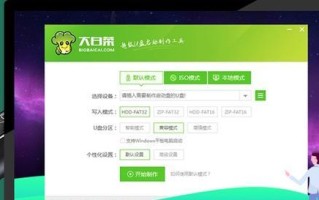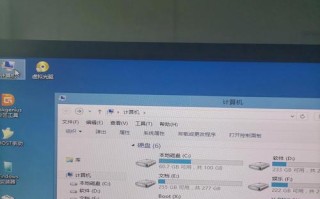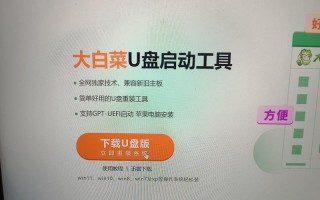随着科技的不断发展,计算机系统的安装已经成为我们日常工作中不可或缺的一项技能。而利用大白菜U盘安装系统,不仅省去了刻录光盘的麻烦,还能提高安装速度和便捷性。本文将详细介绍如何使用大白菜U盘一键安装系统,并配有15个步骤,帮助读者轻松搞定。
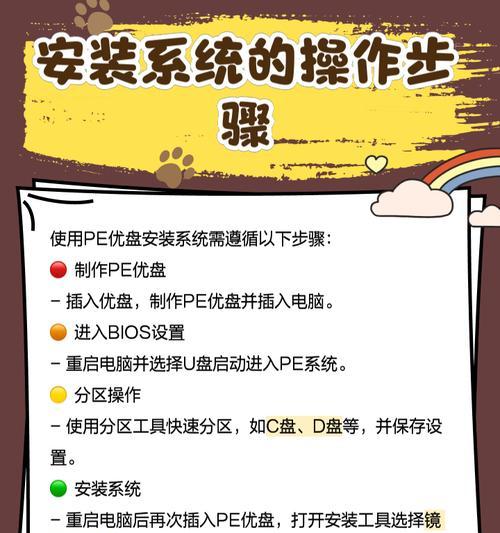
1.下载大白菜U盘制作工具

在浏览器中搜索“大白菜U盘制作工具”并选择一个可信的下载链接进行下载。
2.准备一个空白U盘
确保U盘没有重要数据,因为在制作启动盘的过程中,U盘内的数据将会被清空。

3.运行大白菜U盘制作工具
双击打开下载好的大白菜U盘制作工具,等待软件加载完成。
4.插入空白U盘
将准备好的空白U盘插入计算机的USB接口。
5.选择操作系统镜像文件
在大白菜U盘制作工具中,点击“浏览”按钮选择你想要安装的操作系统镜像文件。
6.点击“开始制作”
确保已经选择了正确的操作系统镜像文件后,点击“开始制作”按钮,等待制作过程完成。
7.备份重要数据
在安装系统前,务必备份重要的个人数据,以免在安装过程中丢失。
8.进入BIOS设置
在计算机启动时按下指定的按键(一般是Del键或F2键),进入BIOS设置界面。
9.设置U盘为第一启动设备
在BIOS设置界面中,找到“Boot”或“启动顺序”选项,将U盘设为第一启动设备。
10.保存设置并重启计算机
在BIOS设置界面中保存更改,然后重启计算机。
11.进入U盘引导界面
计算机重启后,会自动进入大白菜U盘的引导界面。
12.选择系统安装方式
在大白菜U盘引导界面中,选择合适的系统安装方式,并按照提示进行操作。
13.安装操作系统
在选择好安装方式后,按照系统安装界面的指引进行操作,完成系统的安装。
14.安装驱动程序
在系统安装完成后,安装相应的驱动程序,以确保硬件的正常工作。
15.迁移个人数据与软件
将备份的个人数据和重要的软件迁移回新安装的系统中,以恢复原来的工作环境。
通过使用大白菜U盘,我们可以轻松制作启动盘并安装系统,避免了繁琐的光盘刻录过程,同时节省了安装时间和提高了便捷性。希望本文的教程能够帮助读者顺利完成系统的安装,并提高工作效率。
标签: 大白菜盘